
深度技术系统
深度技术在中国大陆是使用率非常高的VIP修改版Windows操作系统,装机方便。通过先进的互联网多媒体通讯技术,服务工程师在被许可的情况下连接到用户电脑,远程接管用户电脑,解决用户使用电脑过程中产生的各种问题,包括:软件安装、系统优化、数据备份、查毒杀毒、 系统修复、系统重装等服务 !提供常用的9大类50余款应用软件的帮教下载、安装、升级、卸载等服务,实现用户电脑畅快使用。
win8.1系统bios设置开启ahci模式的解决方法
相信大部分win8.1用户在使用电脑工作的时候,有时候会遇到win8.1系统bios设置开启ahci模式的问题,并不是所有的朋友都知道win8.1系统bios设置开启ahci模式的问题应该如何解决,因此我就在电脑上汇集整顿出win8.1系统bios设置开启ahci模式的少许解决办法,其实步骤很简单,只需要1、启动电脑时不停按delete、F2、F1等按键进入Bios,按↓方向键选择integrated peripherals,按回车键; 2、选择sATA Configuration按下回车键,弹出options对话框,选择AHCi,按回车,开启AHCi,最后按F10保存重启这样的方式进行电脑操作,的步骤即可,下面就是win8.1系统bios设置开启ahci模式的具体操作流程了,不会的朋友赶快学习一下吧!
注意事项:
1、本文仅介绍怎么在Bios开启AHCi,以及AHCi设置选项所在的位置
2、主板支持AHCi才能开启,建议大家在安装系统之前进Bios开启AHCi模式,已经装好系统的用户,参考下面ide转ahci不重装系统通用方法
一、老主板CMos设置AHCi
1、启动电脑时不停按delete、F2、F1等按键进入Bios,按↓方向键选择integrated peripherals,按回车键;
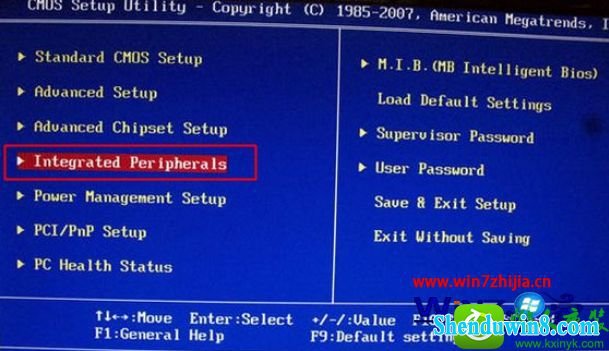
2、选择sATA Configuration按下回车键,弹出options对话框,选择AHCi,按回车,开启AHCi,最后按F10保存重启。
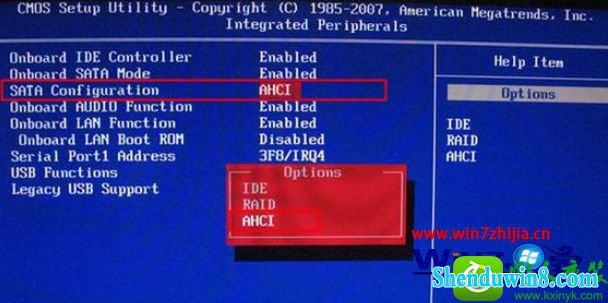
二、联想一体机Bios开启AHCi
1、以c340为例,启动时按F1或del进入Bios,按→切换到devices,选择ATA drive setup回车;
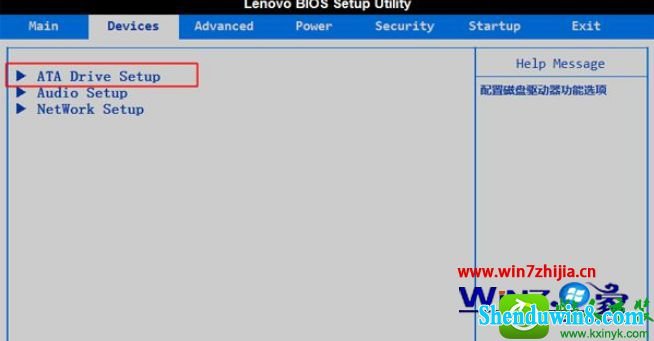
2、选择sATA Mode按回车键,在弹出的小窗口选择AHCi Mode回车,最后按F10保存重启。
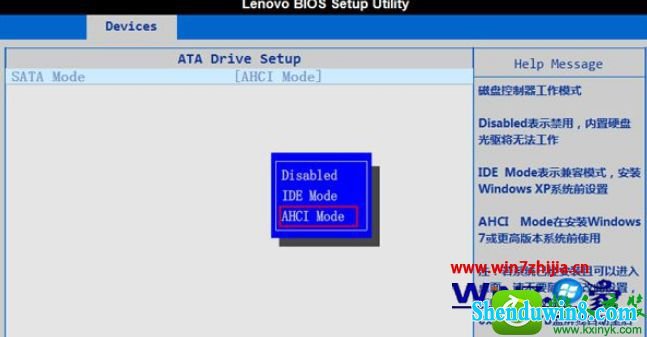
三、联想小新笔记本Bios开启AHCi
1、启动时按F2进入Bios,如果不行,参考联想小新v3000怎么进Bios;
2、在Bios中,按→方向键移到到Configuration,选择sATA Controller Mode回车,选择AHCi,回车,最后按F10保存重启。
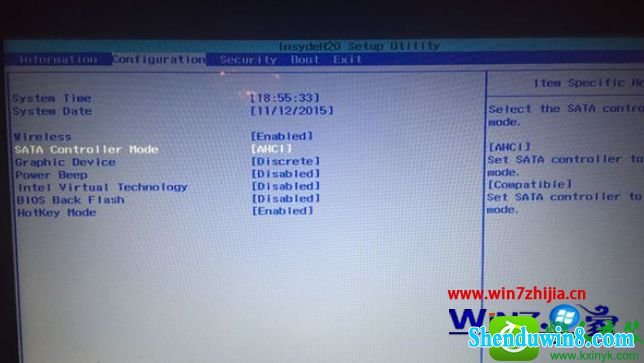
四、联想Thinkpad Bios开启AHCi
1、启动笔记本时按F1或Fn+F1进入Bios,在Config下选择serial ATA(sATA)回车;
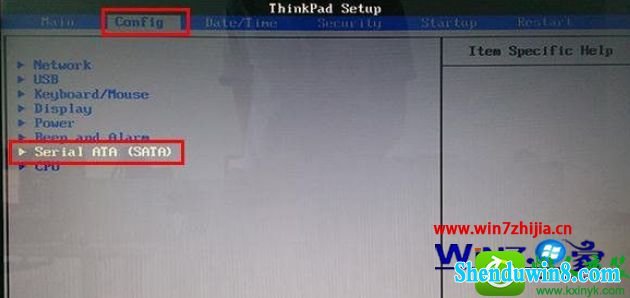
2、选择sATA Controller Mode option回车,选择AHCi回车,按F10保存重启。
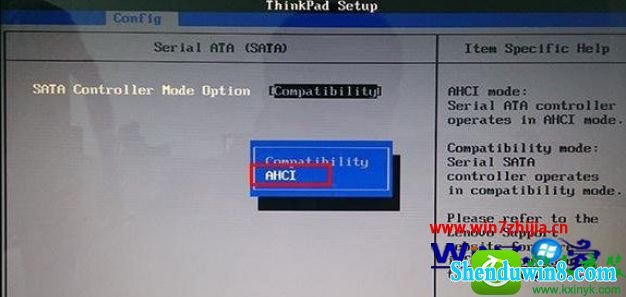
五、华硕笔记本Bios开启AHCi
启动时按F2进入Bios,按→方向键移动到Advanced界面,选择sATA Mode selection回车,在弹出的对话框中选择AHCi,回车,再按F10保存重启。
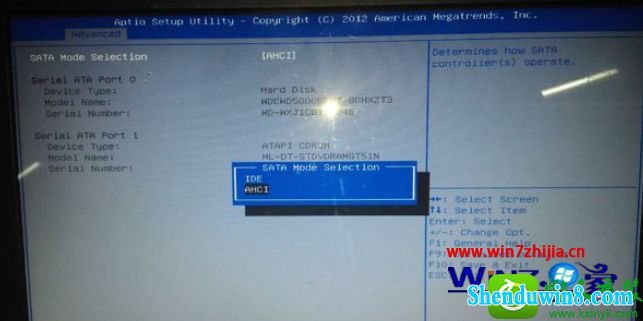
六、技嘉主板Bios开启AHCi
启动电脑时按del进入Bios界面,切换到peripherals界面,选择sATA Mode selection回车,选择AHCi回车,按F10保存重启。
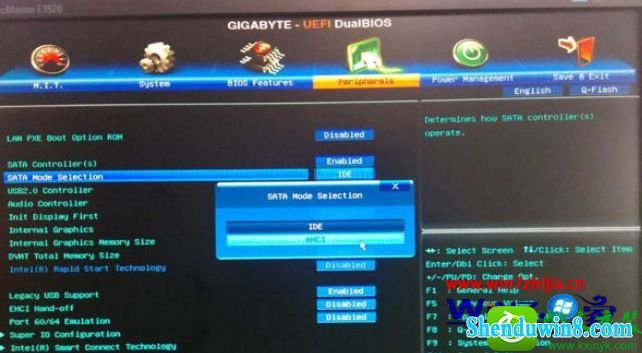
七、七彩虹主板Biso开启AHCi
1、启动电脑时不停按del进入Bios,切换到Chipset,选择sB Configuration回车;
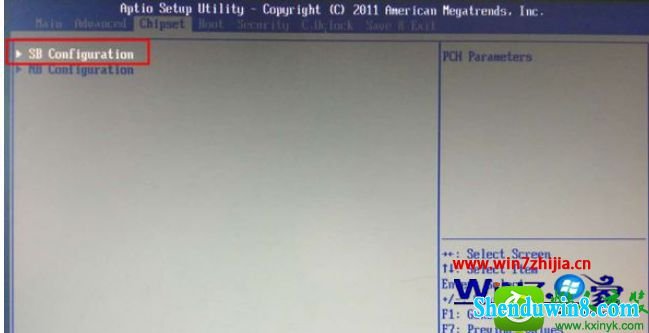
2、按↓方向键选择sATA Configuration,按回车键进入;

3、选择sATA Mode selection回车,选择AHCi回车,按F10回车重启。
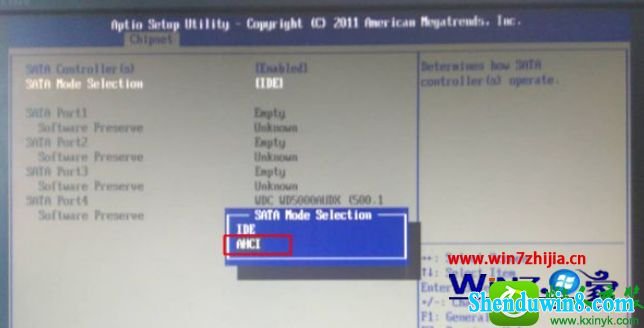
关于bios设置开启ahci模式的方法就给大家介绍到这边了,如果你有需要的话,就可以采取上面的方法步骤来进行操作吧,相信可以帮助到大家。
- 相关推荐
- win10系统打开excel20010界面灰色的操作方法
- win8.1系统开机一直停留在“windows正在启动”界面的解决方法
- 大地Win10企业版手机数据线连接电脑没反应的解决方法
- 处理win10系统电脑分辨率的办法
- win10系统提示“存储空间不足,无法处理此命令”的操作方法
- win8.1系统提示应用程序错误0xc0000418.1位置0x004fd589的解决方法
- win10重命名开始屏幕图片的技巧
- win10系统联想笔记本开机显示“intel Undi,pxE-2.1(build 083)”的操
- win8.1系统文件夹没有访问权限的解决方法
- win8.1系统网络连接不上一直转圈的解决方法
- 系统专栏
- 深度技术Ghost Win10x86 特别专业版 2019.07(绝对激活)深度技术Ghost Win10x86 特别专业版 2019.07(绝对激活)
 深度技术 Ghost Win10 32位 国庆专业版 V2018.10月 (免激活)深度技术 Ghost Win10 32位 国庆专业版 V2018.10月 (免激活)
深度技术 Ghost Win10 32位 国庆专业版 V2018.10月 (免激活)深度技术 Ghost Win10 32位 国庆专业版 V2018.10月 (免激活) 深度技术Ghost Win10 X64 推荐专业版 v2021年04月(免激活)深度技术Ghost Win10 X64 推荐专业版 v2021年04月(免激活)
深度技术Ghost Win10 X64 推荐专业版 v2021年04月(免激活)深度技术Ghost Win10 X64 推荐专业版 v2021年04月(免激活) 深度技术Ghost Win10 64位稳定企业版2016.10(免激活)深度技术Ghost Win10 64位稳定企业版2016.10(免激活)
深度技术Ghost Win10 64位稳定企业版2016.10(免激活)深度技术Ghost Win10 64位稳定企业版2016.10(免激活) 深度技术Ghost Win10 x64位 优化装机版2017.11月(永久激活)深度技术Ghost Win10 x64位 优化装机版2017.11月(永久激活)
深度技术Ghost Win10 x64位 优化装机版2017.11月(永久激活)深度技术Ghost Win10 x64位 优化装机版2017.11月(永久激活) 深度技术Ghost Win10 X64位 电脑城装机版2017.03(完美激活)深度技术Ghost Win10 X64位 电脑城装机版2017.03(完美激活)
深度技术Ghost Win10 X64位 电脑城装机版2017.03(完美激活)深度技术Ghost Win10 X64位 电脑城装机版2017.03(完美激活)
- 深度技术GHOST WIN7 (64位) 热门旗舰版 2019年07月(绝对激活)深度技术GHOST WIN7 (64位) 热门旗舰版 2019年07月(绝对激活)
 深度技术Windows7 v2020.02 32位 老机装机版深度技术Windows7 v2020.02 32位 老机装机版
深度技术Windows7 v2020.02 32位 老机装机版深度技术Windows7 v2020.02 32位 老机装机版 深度技术GHOST WIN7 (64位) 官方装机版2017V08(绝对激活)深度技术GHOST WIN7 (64位) 官方装机版2017V08(绝对激活)
深度技术GHOST WIN7 (64位) 官方装机版2017V08(绝对激活)深度技术GHOST WIN7 (64位) 官方装机版2017V08(绝对激活) 深度技术GHOST WIN7 32位 装机优化版V2018.03月(无需激活)深度技术GHOST WIN7 32位 装机优化版V2018.03月(无需激活)
深度技术GHOST WIN7 32位 装机优化版V2018.03月(无需激活)深度技术GHOST WIN7 32位 装机优化版V2018.03月(无需激活) 深度技术GHOST WIN7 x64 旗舰稳定版v2017年09月(自动激活)深度技术GHOST WIN7 x64 旗舰稳定版v2017年09月(自动激活)
深度技术GHOST WIN7 x64 旗舰稳定版v2017年09月(自动激活)深度技术GHOST WIN7 x64 旗舰稳定版v2017年09月(自动激活) 深度技术GHOST WIN7 X64 全新装机版V2018年08月(免激活)深度技术GHOST WIN7 X64 全新装机版V2018年08月(免激活)
深度技术GHOST WIN7 X64 全新装机版V2018年08月(免激活)深度技术GHOST WIN7 X64 全新装机版V2018年08月(免激活)
- 系统安装教程
- win8.1系统使用iE浏览器提示“浏览器cookie功能被禁用,请开启此功能
- win10系统百度浏览器打开网页很慢的操作方法
- win8.1系统文字显示乱码错乱的解决方法
- win10电脑显示桌面图片不见了如何办?
- win10系统iE地址栏输入网址后总自动转到114页面的操作方法
- win10系统重装后不能上网的操作方法
- win8.1系统桌面上禁止创建文件夹的解决方法
- xp系统没有摄像头的修复方案
- win10系统玩骑马与砍杀提示runtime error错误的操作方法
- 自由天空W10专业版 10074任意更改开始菜单大小的方法
- win10系统设置谷歌浏览器打开特定网页的操作方法
- win8.1系统无法使用网银的解决方法
- win8.1系统访问win8共享文件夹提示没有权限的解决方法
- win10系统打印机中office document image writer不见了的解决办法
- win8.1系统修改UG8.0背景颜色的解决方法
